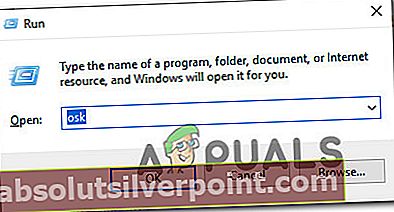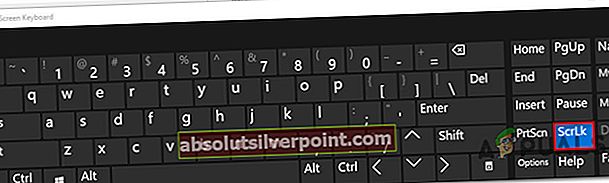Niekoľko používateľov systému Windows uvádza, že nie je možné pomocou klávesov so šípkami prechádzať medzi bunkami v programe Microsoft Excel. Zdá sa, že ide o opakujúce sa problémy, ktoré sa vyskytujú v mnohých rôznych verziách balíka Office, vrátane Excel 2010, Excel 2013 a Excel 2016. Okrem toho tento problém určite nie je exkluzívny pre určitú verziu systému Windows, pretože sa potvrdzuje, že sa objavuje vo Windows 7 a Windows 10. .

Čo spôsobuje, že klávesy so šípkami prestávajú pracovať v programe Excel?
Preskúmali sme tento konkrétny problém pohľadom na rôzne správy používateľov a stratégie opráv, ktoré sa bežne používajú na opravu tohto správania. Ako sa ukazuje, existuje niekoľko rôznych potenciálnych vinníkov, ktorí môžu spôsobiť toto podivné správanie:
- Kláves Scroll Lock je povolený - Toto je najbežnejší vinník, ktorý spôsobí tento problém. Vo väčšine prípadov kľúč omylom aktivuje užívateľ pomocou klávesov FN. Ak je tento scenár použiteľný, môžete problém vyriešiť pomocou klávesnice na obrazovke a deaktivovať zámok obrazovky.
- Prilepené lepiace kľúče - Ďalšou možnou príčinou, ktorá spôsobí toto správanie, je to, že lepiace kľúče uviazli v limbu. Niekoľko používateľov, ktorí sa stretli s týmto problémom, uviedli, že sa im ho podarilo vyriešiť dočasným povolením a následným zakázaním lepiacich kľúčov.
- Poškodený doplnok alebo konflikt doplnkov - Za toto správanie môžu byť tiež zodpovedné určité doplnky alebo konflikt doplnkov. Ak je tento scenár použiteľný, môžete problém vyriešiť odstránením akýchkoľvek podozrivých doplnkov z aktívnej flotily.
Ak momentálne máte problém a hľadáte opravu, ktorá vám umožní vrátiť sa späť k predvolenému správaniu, v tomto článku nájdete niekoľko krokov na riešenie problémov. V sekcii nižšie nájdete zbierku metód, ktoré ostatní používatelia v podobnej situácii úspešne použili na vyriešenie problému.
Aby ste zostali čo najefektívnejší, odporúčame vám, aby ste postupovali v poradí, v akom sú uvedené, pretože sú usporiadané podľa efektívnosti a závažnosti. Jedna z opráv by nakoniec mala problém vyriešiť bez ohľadu na vinníka, ktorý problém spôsobuje.
Metóda 1: Zakázanie klávesu Scroll Lock pomocou klávesnice na obrazovke
Ak sa celý list pohybuje, keď stlačíte jednu z klávesov so šípkami namiesto toho, aby ste prechádzali z bunky do bunky, je pravdepodobné, že vinníkom tohto správania je Kláves Scroll Lock. Pravdepodobne nemáte na klávesnici kláves Scroll Lock, pretože väčšina výrobcov ju už v novších modeloch neobsahuje, ale mohli ste si ju povoliť pomocou kombinácie FN.
Ak je tento scenár použiteľný pre vašu súčasnú situáciu, môžete problém vyriešiť jednoducho otočením klávesnice na obrazovke Kláves Scroll Lock ustúpiť. Tu je stručný sprievodca, ako to urobiť:
- Stlačte Kláves Windows + R otvoríte dialógové okno Spustiť. Potom zadajte „osk”A stlačte Zadajte otvoriť Klávesnica na obrazovke.
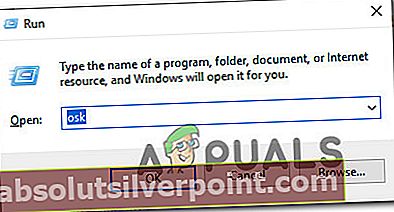
- V rozhraní klávesnice na obrazovke kliknite na ikonu ScrLk jedným deaktivovaním. Ak sa kláves priradený k zámku obrazovky vráti do farby ostatných klávesov, zámok obrazovky bol úspešne deaktivovaný.
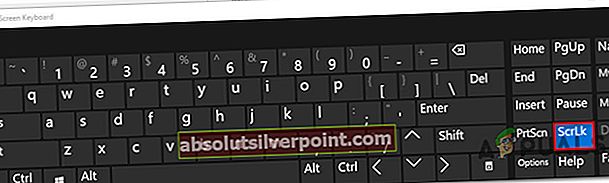
- Otvorte hárok programu Excel a skontrolujte, či je problém teraz vyriešený.
Ak máte stále rovnaké správanie, prejdite nadol na nasledujúcu metódu.
Metóda 2: Cyklovanie cez stav Lepivých kľúčov
Ako už uviedli viacerí používatelia, k tomuto problému môže dôjsť aj v prípade, že funkcia Sticky Keys zaskočí a uviazne v stave limbu. Ako sa ukázalo, nakoniec to bude matúce Excel, aby veril, že zámka obrazovky je povolená, aj keď nie je.
Ak si myslíte, že tento scenár možno použiť na vašu súčasnú situáciu, budete môcť problém vyriešiť dočasným vypnutím funkcie Sticky keys pred opätovným vypnutím. Potom by mala šípka začať správne fungovať.
Tu je stručný sprievodca, ako to urobiť:
- Stlačte Kláves Windows + R otvoriť a Bež dialógové okno. Potom napíšte „Kontrola“ a stlačte Zadajte otvoriť klasiku Ovládací panel rozhranie.
- Na klasickom ovládacom paneli pomocou funkcie vyhľadávania v pravom hornom rohu vyhľadajte výraz „jednoduchosť prístupu„. Z výsledkov kliknite na Centrum zjednodušenia prístupu.
- Z tohto okna prejdite nadol na Preskúmajte všetky nastavenia a kliknite na Uľahčite si používanie klávesnice.
- Posuňte zobrazenie nadol na Uľahčite si písanie a začiarknite políčko spojené so zapnutím Lepiace kľúče.
- Hit Podať žiadosť Ak chcete konfiguráciu uložiť, počkajte niekoľko sekúnd, potom znova zrušte začiarknutie políčka a kliknite Podať žiadosť ešte raz.
- Otvorte program Excel a skontrolujte, či ste obnovili normálnu funkčnosť klávesov so šípkami.
Ak problém stále pretrváva, prejdite nižšie na ďalšiu metódu.
Metóda 3: Zakázanie podozrivých doplnkov
Ďalším potenciálnym scenárom, v ktorom sa táto chyba vyskytne, je podozrivý doplnok, ktorý je momentálne aktívny v programe Excel, alebo konflikt doplnkov, ktorý nakoniec spôsobí tento problém. Niekoľko používateľov, ktorí sa snažili vyriešiť tento presný problém, uviedli, že sa im to podarilo vyriešiť deaktivovaním všetkých doplnkov a následným systematickým opätovným povolením, kým sa im nepodarí zistiť vinníka.
Tu je stručný sprievodca, ako to urobiť:
- Otvorte program Excel a kliknite na Súbor na páse s nástrojmi v hornej časti obrazovky.
- Ďalej vo vertikálnej ponuke kliknite na Možnosti.
- Vnútri Možnosti programu Excel v ponuke kliknite na Doplnky Z vertikálnej ponuky.
- Z Doplnky ponuky, posuňte zobrazenie nadol do dolnej časti obrazovky a nastavte rozbaľovaciu ponuku spojenú s položkou Spravovať do Doplnky programu Excel pred kliknutím na Choď.
- Potom zrušte začiarknutie políčok priradených ku každému doplnku Excel, kým nebudú všetky deaktivované, a kliknite na Ok.
- Opakovaním krokov 1 až 3 sa vráťte na Doplnky menu, posuňte sa nadol na Spravovať rozbaľovaciu ponuku menu a nastavte ho na Doplnky COM pred kliknutím na Choď.
- Rovnako ako predtým zrušte začiarknutie všetkých políčok priradených ku každému doplnku a kliknite Ok.
- Reštartujte program Excel a skontrolujte, či sa problém prestal vyskytovať.
- Ak klávesy so šípkami teraz fungujú normálne, postupujte podľa krokov 1 až 6 a systematicky znova povoľujte všetky zakázané doplnky, kým sa vám nepodarí zistiť, ktorý z nich spôsoboval problém. Ak tak urobíte, problém odstráňte odstránením zo zoznamu doplnkov.